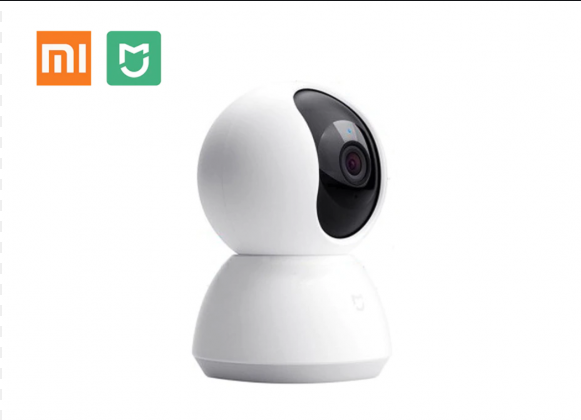כדי לפקח על הטריטוריה, אתה צריך מכשיר תיקון ומכשיר המסוגל ליצור תמונה ולהקליט אותה. שיטה נוחה היא התקנת DVR. מכשיר כזה לוכד את האות ומקליט אותו. תצורה נכונה של מקליט ה- CCTV מספקת ביצועים זהים למערכת מעקב רגילה. יחד עם זאת, ההתקנה מהירה בהרבה.
תכונות של מכשירי DVR

המכשיר הוא מחשב מיני המצויד במכשיר קלט. הוא מקליט את האות, דוחס אותו לפורמט הנדרש וכותב אותו לדיסק הקשיח. ה- DVR יכול לעבוד עם מספר מצלמות.
קיבולת הזיכרון של המכשיר גבוהה בהרבה מזו של מצלמת וידיאו עם כרטיס זיכרון.
מקליטי וידאו משמשים כשחשוב להגיב במהירות למתרחש באתר ולהקליט את התצפית על מנת להמשיך ללמוד את ההקלטות ולנתח.
הליך התקנת הדיסק הקשיח ב- DVR

התמונה המתקבלת נכתבת לדיסק הקשיח. לפני שתגדיר מצלמת טלוויזיה במעגל סגור, תחילה עליך לוודא שיש לך כונן קשיח או להתקין אותה במידת הצורך. האלגוריתם זהה לכל הדגמים.
- שחרר את הברגים המחזיקים את מכסה המכשיר והסר אותו.
- למנשא הקשיח יש חורי הרכבה דומים לאלה בלוח ההקלטה. הם מיושרים והדיסק מוברג. האחרונים כלולים במכשיר.
- מצא 2 תלויים: אדום להעברת אותות ואדום-צהוב לאספקת חשמל. חבר את כבל הסרט לדיסק.
- התקן את המכסה והברג אותו.
ב- DVR תוכלו להתקין כונן קשיח רגיל המיועד למחשב.
הוראות התקנה

הקמת כל מערכת מעקב וידאו מחולקת למספר שלבים: הארגון הפיזי של המערכת, חיבור מקליט וידאו, הקמת מצלמת וידאו.
חיבור המקליט למחשב
המערכת דורשת את מקליט הווידיאו בפועל, כבלים לחיבור, ספק כוח, מחברי מתאם ומדריך המתאר כיצד לחבר ולהגדיר את המכשיר ומצלמות טלוויזיה במעגל סגור.
האלגוריתם הוא כדלקמן:
- פרוק את הציוד, מצא הוראות ותושבות לכונן הקשיח;
- התקן ותקן את הכונן הקשיח;
- חבר את מקליט הווידיאו לצג ולספק הכוח שלו;
- לחבר את המצלמות ואת המקליט יחד באמצעות כבלים תיקוניים ומחברים מיוחדים;
- חבר את המכשיר לרשת והורד.
אם הכל נעשה נכון, יופיעו 4 חלונות וטופס הרשמה על המסך.
הגדרת המכשיר

הגדרת מקליט מעקב וידאו היא הליך פשוט, אך היא דורשת דיוק ועקביות.
- בחלון ההרשמה ציין את השפה והמדינה.
- בחר בתקן המערכת. עבור מדינות אירופה זה PAL, עבור ארה"ב זה NTSC. ואז הם קוראים את תנאי ההסכם ומסמנים את תיבת הסימון הדרושה.
- קבע את אזור הזמן והגדר את זמן המערכת.
- הזן את סיסמת החשבון ואשר. דרישות המורכבות הן סטנדרטיות. אתה יכול לציין את דפוס הנעילה.
- ציין כתובת דוא"ל נוספת בה ניתן לאפס את הסיסמה אם המשתמש שכח אותה. יתכן שתצטרך לספק תשובות סודיות.
- מומלץ לסמן את תיבת הסימון לבדיקת עדכונים אוטומטית. הם מסופקים על ידי אתר היצרן.
- ההוראות להגדרה ולחיבור מקליט מעקב הווידיאו מתארות את השלבים הבאים: זמן יציאה אוטומטית, צורת החלונית, תבנית תאריך ושעה, הגדרת הפרוטוקול לסנכרון זמן.
- בהגדרות הרשת, הגדר את כתובת ה- MAC, מסיכת רשת המשנה, כתובת ה- IP. אתה יכול לבחור באפשרות התצורה האוטומטית, והמכשירים מקבלים כתובות משלהם.
- אם אתה מתכוון לשלוט במעקב וידאו מרחוק, חבר את שירות P2P.
כתוצאה מכך מופיע חלון להוספת מצלמות על הצג. כאן תוכלו להגדיר את מכשיר המסגרת שלכם.
התאמת מצלמה
כוונון עדין של מצלמת ה- CCTV מאפשר לך להתאים את מצב התצפית: להגדיר פילטרים, להגדיר את המגזר או לחפץ חיפוש, לקבוע את רמת הרגישות.
בלחיצה על "השלב הבא", תקבל תפריט בו מוגדר מצב ההקלטה - כל הזמן, כאשר התנועה קבועה, במצב אזעקה. לוח הזמנים של ההקלטה מצוין גם כאן. בערוץ הרצוי בחרו את ההגדרה של מצבי מעקב הווידאו על ידי המקליט וציינו כיצד על המצלמה לפעול בכל יום בשבוע ובשעות שונות ביום. זה יחסוך משמעותית כסף.
ההגדרות נשמרות. אם יש צורך, חבר טלפון חכם או גאדג'טים אחרים.
אפשרויות חיבור
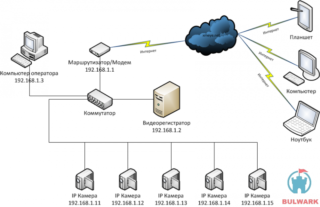
מערכת מעקב וידאו היא לעתים קרובות יותר רשת מקומית עם גישה לאינטרנט. חיבור ישיר לאינטרנט אפשרי גם כן.
מְקוֹמִי
ישנן שתי אפשרויות עיקריות: חיבור למחשב שיש בו 2 כרטיסי רשת, או דרך מתג רשת. במקרה הראשון הם פועלים כך:
- חבר את המכשיר למחשב באמצעות חוטי זוג מעוותים.
- הזן את הפרמטרים העיקריים בהגדרות הרשת ובסוף עבור אל "חיבור לאזור מקומי".
- סמן את פרוטוקול Tcp / IP והעבר את המתג למצב "השתמש בכתובת ה- IP הבאה".
- בממשק ה- DVR, עבור אל הגדרות הרשת וציין את כתובת ה- IP. שתי הספרות האחרונות שלו חייבות להיות שונות מכתובת ה- IP של המחשב האישי.
האלגוריתם הנתון מבוסס על תפריטי מערכת ההפעלה Windows XP. במערכות הפעלה אחרות, הסדר עשוי להיות שונה.
התצורה באמצעות מתג רשת מתבצעת באותו אופן ושונה רק בפין של מחבר כבל התיקון.
רֶשֶׁת

שיטה זו כוללת יצירת קשר בין המודם ל- DVR. המודם מוגדר מראש: עליך לומר למכשיר לאן לנתב את החיבור ברשת. אם החיבור ישיר, ההגדרות שהתקבלו מהספק פשוט מוזנות לתפריט "רשת".
- החיבור מתבצע רק באמצעות Internet Explorer. דרך "אפשרויות אינטרנט" ו"אבטחה "עבור אל" אתרים מהימנים "והוסף את כתובת ה- IP של ה- DVR.
- בשורת הכתובת של הדפדפן ציין את כתובת ה- IP הסטטית שמספק הספק ולחץ על כפתור Enter. במקרה זה, עשוי להופיע חלון המבקש ממך להתקין כמה אלמנטים. המשתמש מסכים לכך ומצפה להתקנתם.
- ואז הדפדפן מופעל מחדש, כתובת הרשם נכנסת שוב. בחלון שמופיע הם כותבים את הכניסה והסיסמה ואז מתחברים ליציאה המוצעת.
- בעת התחברות בפעם הראשונה, המשתמש רואה חלון עם 4 ריבועים ריקים. כדי לראות את התמונה עליכם ללחוץ על הריבוע ולקשר אותה למצלמה ממנה מתקבלת התמונה.
אתה יכול לברר כיצד להגדיר מצלמת וידאו ונתב בהוראות.
תקלות אפשריות
מרבית התקלות במכשירים קשורות לכשלים בהגדרות.
- לרוב, המשתמש מתמודד עם אי שמירת הגדרות המשתמש. בדרך כלל החלק הדיגיטלי של המכשיר אשם בכך, לעתים רחוקות יותר - פגמים בלוח. במקרה הפשוט ביותר יידרש מהבהב. אם הלוח פגום, עליך לשנות את המעגלים המיקרו.
- פסים על המסך מעידים על נזק לכבלים, קילוף או חמצון של המגעים.יש להחליף את הכבלים, לנקות את המגעים.
- אם ה- DVR אינו נדלק בגלל התחממות יתר, עליכם לבדוק את המקרה. יש לבדוק את תקינות סרטי המגן, הכיסויים. ייתכן שהסוללה אשמה.
- המקליט אינו נדלק כאשר אנשי הקשר של המתאם מחומצנים או סוללה שהפכה ללא שמישה.
מקליט וידאו הוא אחת הדרכים לארגן מעקב וידאו. זה מאפשר לך לאחסן יותר הקלטות מאשר מצלמת וידיאו עם כרטיס זיכרון, וזול יותר מהתקנת מצלמות IP והשכרת אחסון בענן. עם זאת, רמת האבטחה נחותה מהאפשרות האחרונה: כל הנתונים ממוקמים על גבי דיסק קשיח, שאותו ניתן פשוט לשלוף מהמקליט.